| 일 | 월 | 화 | 수 | 목 | 금 | 토 |
|---|---|---|---|---|---|---|
| 1 | 2 | 3 | 4 | |||
| 5 | 6 | 7 | 8 | 9 | 10 | 11 |
| 12 | 13 | 14 | 15 | 16 | 17 | 18 |
| 19 | 20 | 21 | 22 | 23 | 24 | 25 |
| 26 | 27 | 28 | 29 | 30 | 31 |
- 깃
- 윈도우11
- 파이썬3
- python3
- win32com
- pyqt5
- Windows11
- 파이썬GUI
- 파워포인트
- 윈도우10
- office
- matlab
- git
- pythongui
- VBA
- 문자열
- pandas
- 아웃룩
- windows
- 엑셀
- Android
- 파이썬
- Outlook
- 오피스
- 비주얼베이직
- html
- Excel
- python
- 안드로이드
- Windows10
목록HOWTO (7)
Appia의 IT세상
 [Windows11] 윈도우11 메뉴 가운데에서 왼쪽으로 옮기기
[Windows11] 윈도우11 메뉴 가운데에서 왼쪽으로 옮기기
[Windows11] 윈도우11 메뉴 가운데에서 왼쪽으로 옮기기 처음 윈도우10에서 윈도우11로 변경하면서 가장 먼저 적응이 안되었던 점이 바로 윈도우 메뉴였던 것 같습니다. 그래서 현재 사용하고 있는 PC중에 하나는 윈도우10이고 하나는 윈도우11이지만, 항상 이 부분이 절 혼란스럽게 만드는 것 같습니다. 그래서 이번 포스팅에서는 윈도우 메뉴를 가운데에서 왼쪽으로 옮기는 방법에 대해서 이야기를 해보고자 합니다. 최초 윈도우 메뉴를 보면 다음과 같이 가운데에 있습니다. 작업 표시줄에서 마우스 오른쪽 버튼을 눌려주시길 바랍니다. 그럼 다음과 같이 [작업 표시줄 설정]이라는 메뉴가 나타납니다. 이 부분을 클릭하여 주시길 바랍니다. 그럼 다음과 같이 [작업표시줄]설정 부분이 나타납니다. 여기에서 하단부분에 보..
 [윈도우10 Windows10] 텔레그램(Telegram)설치하기
[윈도우10 Windows10] 텔레그램(Telegram)설치하기
[윈도우10 Windows10] 텔레그램(Telegram)설치하기 전세계적으로 많은 사람들이 텔레그램을 많이 사용합니다. 그래서, 이번 포스팅에서는 윈도우용 PC 에 텔레그램을 설치하는 방법에 대해서 포스팅을 해보고자 합니다. 먼저, PC용 텔레그램을 다운받기 위해서는 다음 보이는 링크를 클릭하여 주시길 바랍니다. 텔레그램 데스크톱 컴퓨터에서 빠르고 끊킴없는 텔레그램을 경험해보세요. desktop.telegram.org 위의 링크를 클릭하시면 다음과 같은 화면이 나타날 것입니다. 여기에서 다음보이는 부분과 같이 [윈도우 x64텔레그램 받기]부분을 클릭하여 주시길 바랍니다. 그럼 약간의 시간이 지난후에 다운로드가 완료되면 다음과 같이 화면 좌측에 아이콘 모양이 완성될 것입니다. 그 아이콘 부분을 클릭하여 ..
 [윈도우10 Windows10] 명령 프롬프트(CMD) 시작 위치 변경하기
[윈도우10 Windows10] 명령 프롬프트(CMD) 시작 위치 변경하기
[윈도우10 Windows10] 명령 프롬프트(CMD) 시작 위치 변경하기 이번 포스팅에서는 명령 프롬프트(CMD)를 실행하면, 시작하는 위치에 대해서 이야기를 하고, 관련해서 변경하는 방법에 대해서 포스팅을 해보고자 합니다. 먼저, 명령 프롬프트(CMD)를 사용하면, 특정 위치(사용자 폴더)에서 시작하는 경우가 많습니다. 경우에 따라서는 그 위치가 변경이 필요로 합니다. 그래서 이번 포스팅에서는 이러한 명령 프롬프트(CMD)을 실행하였을 경우 시작하는 위치에 대해서 변경하는 방법에 대해서 이야기를 해보고자 합니다. (* 관리자 권한으로 실행할 경우에는 적용되지 않습니다.) 먼저, 윈도우키를 누르시고, CMD 키를 입력하셔서 명령 프롬프트를 검색하여 주시길 바랍니다. 그런 후에 [명령프롬프트] 아이콘에서..
 [윈도우10 Windows10] 작업 스케줄러를 이용한 특정 동작 반복하기
[윈도우10 Windows10] 작업 스케줄러를 이용한 특정 동작 반복하기
[윈도우10 Windows10] 작업 스케줄러를 이용한 특정 동작 반복하기 먼저, 윈도우에서는 특정 동작을 반복하기 위한 다양한 방법들을 제공합니다. 그 중 가장 쉬운 방법이 바로, 작업 스케줄러를 이용한 것입니다. 그래서 이번 포스팅에서는 작업 스케줄러를 이용하여 특정 동작을 주기적으로 반복하도록 설정을 할 예정입니다. 특정 동작으로 가장 쉽게 특정 프로그램을 실행하는 것입니다. 그럼 먼저, 윈도우 시작 버튼을 누르신 후에 [작업 스케줄러]를 타이핑을 합니다. 그럼 다음과 같은 메뉴에서 검색이 될 것입니다. 여기에서 [작업 스케줄러]를 실행시켜 주시면 됩니다. 그럼 위에서 [작업 스케줄러]를 실행시키시면 다음과 같은 화면이 나타납니다. 그럼 상위 "작업 스케줄러 라이브러리"에서 마우스 오른쪽 버튼을 클..
 IOS 아이폰(IPhone) 삭제하여 백업 중인 사진 완전 지우기/휴지통 비우기
IOS 아이폰(IPhone) 삭제하여 백업 중인 사진 완전 지우기/휴지통 비우기
IOS 아이폰(IPhone) 삭제하여 백업 중인 사진 완전 지우기/휴지통 비우기 다양한 이유로 사진을 찍고, 지우기를 반복하는 시대에 살고 있습니다. 하지만, 삭제한 사진이 바로 삭제되지 않는 다는 것을 아시나요? IOS 뿐 아니라 안드로이드 또한 사진을 삭제할 경우 일종의 휴지통과 같은 공간에서 30일 정도 보관을 합니다. 그래서 이번 포스팅을 아이폰에서 삭제해도 남아 있는 사진을 완전 삭제하는 즉 휴지통을 비우는 방법에 대해서 포스팅을 해볼까 합니다. 먼저, 좌측에 보이는 부분과 같이 [사진]아이콘을 클릭하여주시길 바랍니다. 그러면 오른쪽과 같은 화면을 볼 수 있을 것입니다. 위에서 앨범들이 나열된 화면에 오셨다면, 화면을 아래로 내리셔서, [기타]항목을 살펴보시길 바랍니다. 그럼 여기에서 [최근 삭..
 [윈도우10 Windows10] 테블릿 모드 활성화 / 비활성화
[윈도우10 Windows10] 테블릿 모드 활성화 / 비활성화
[윈도우10 Windows10] 테블릿 모드 활성화 / 비활성화 예전에는 마이크로소프트사에서 나온 서피스 제품을 사용하는 사람들을 많이 보지 못했습니다. 하지만, 최근에 와서는 상당히 많은 사람들이 서피스 제품을 사용하는 것을 확인할 수 있었습니다. 또한 서피스 뿐 아니라, 다양한 제품들이 디스플레이에 터치를 제공하고 있었습니다. 이런 제품들은 테블릿 모드라는 윈도우의 기능을 활용해야합니다. 그래서 이번 포스팅에서는 이와 같은 제품을 사용할 때 테블릿 모드를 활성화하거나, 비활성화 하는 방법에 대해서 살펴보고자 합니다. 먼저, [윈도우 키]를 누르셔서 메뉴를 활성화 시켜주시길 바랍니다. 그런 후에 [설정]아이콘을 클릭하여 주시길 바랍니다. 설정 메뉴를 보시면 다음과 같은 화면이 나타날 것입니다. 이 때 ..
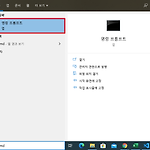 [윈도우10, windows10] 명령 프롬프트(CMD) 명령어 실행 결과 파일로 추출하기
[윈도우10, windows10] 명령 프롬프트(CMD) 명령어 실행 결과 파일로 추출하기
[윈도우10, windows10] 명령 프롬프트(CMD) 명령어 실행 결과 파일로 추출하기 최근에 파이썬(Python)으로 작업을 할 때, 제가 원하는 기능을 찾으려고 하지만, 관련된 기능이 없어서 애를 먹었던 적이 있습니다. 그 해결책으로 바로 윈도우의 명령 프롬프트(CMD)의 명령어 실행결과를 파일로 저장하여, 이 파일을 파이썬(Python)에서 파싱하여 해결한 적이 있씁니다. 그래서 이번 포스팅에서는 명령 프롬프트(CMD)의 명령어 실행 결과를 파일로 추출하는 방법에 대해서 살펴보고자 합니다. 위의 화면에서 명령 프롬프트를 실행시켜 주시길 바랍니다. 그럼 다음과 같은 화면이 나타날 것입니다. 위와 같은 화면에서 시작하시면 됩니다. 그럼 간단하게 ip 정보 / mac 정보를 얻을 수 있는 명령어로 출..
